Sådan laver du en QR-kode i Google Docs
Google Google Docs Helt / / April 03, 2023

Sidst opdateret den
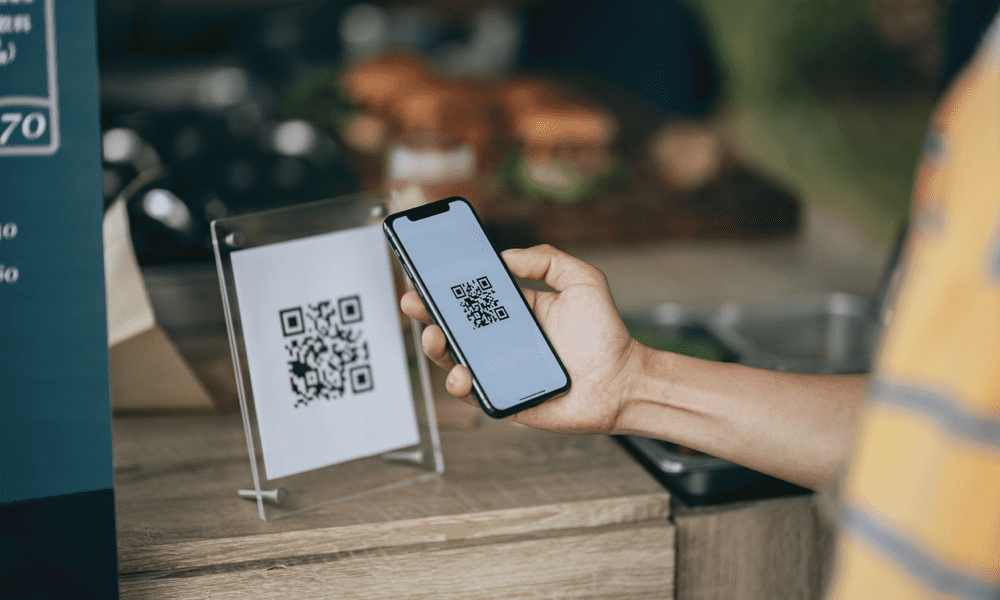
QR-koder er en fantastisk måde til hurtigt at dele dokumenter med andre ved hjælp af deres smartphone. Følg denne vejledning for at oprette en QR-kode til Google Docs.
Google Docs er bygget til at samarbejde og dele dit arbejde med andre, men der er et problem. Delings-URL'erne er alt for lange - og er bestemt ikke mindeværdige.
Heldigvis kan du oprette QR-koder til dit delte dokument - hvis du ved hvordan. Med blot et par klik vil du være i stand til at dele linket i et let scanningsformat.
For at komme i gang er her vores guide til at hjælpe dig med at lave en QR-kode i Google Docs.
Sådan bruger du Google Chrome til at lave QR-koder i Google Docs
Den nemmeste måde at lave en QR-kode til et Google Docs-dokument på er at bruge Google Chrome. Chrome har et indbygget værktøj til at oprette QR-koder til ethvert websted – inklusive Google Docs-dokumenter.
Sådan laver du en QR-kode til Google Docs i Chrome:
- Åbn Google Chrome.
- Åbn derefter Google Docs-dokument du vil oprette en QR-kode til.
- Se efter Del ikonet ved siden af dokumentets URL. For at være klar, er dette ikke Del-knappen i selve Google Docs, men det ikon, der normalt vises på adresselinjen i Google Chrome. Ikonet er formet som en firkant med en pil, der peger ud af den.
- Klik på Del ikon for at fortsætte.
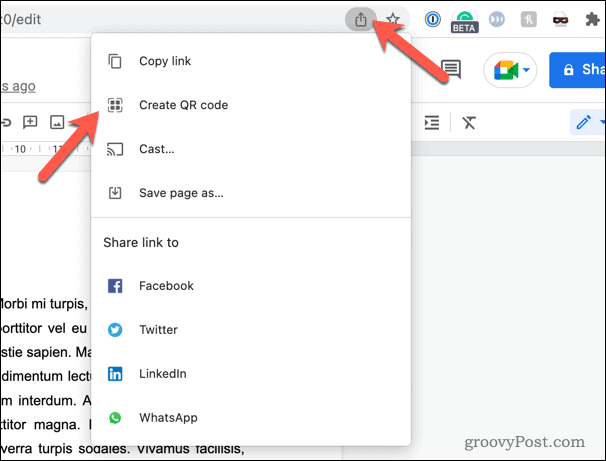
- I den Del menu, vælg Opret QR-kode. Dette genererer en QR-kode til Google Docs-dokumentet.
- Tag et billede af QR-koden ved hjælp af en anden enhed (såsom din telefon), eller klik Hent for at downloade det som et billede til at dele andre steder.
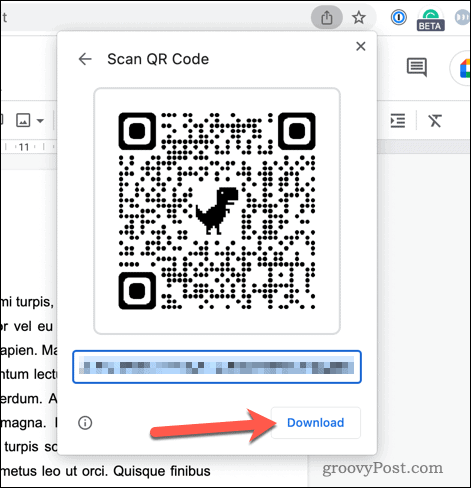
- Alternativt kan du højreklikke på det hvide område ved siden af (eller over) menuen Google Docs og vælge Opret QR-kode til denne side. Dette genererer en QR-kode til Google Docs-dokumentet.
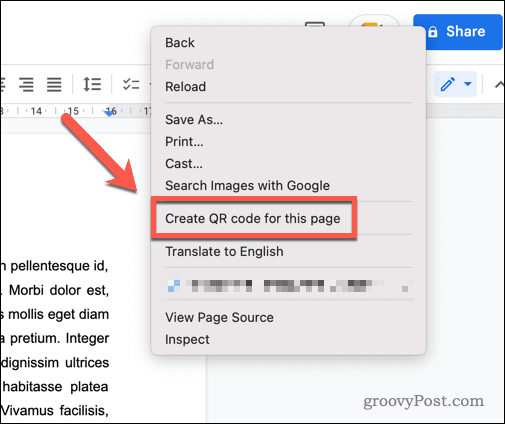
Når QR-koden er blevet genereret, kan du udskrive QR-koden eller dele den med andre.
Sådan laver du en QR-kode til dit Google Docs-dokument ved hjælp af et tredjepartsværktøj
Du kan også bruge tredjepartsværktøjer til at oprette QR-koder ved hjælp af dit delbare Google Docs-link. Masser af disse værktøjer er tilgængelige, men Adobe tilbyder en god, troværdig (og gratis) mulighed.
Sådan bruger du Adobe Express til at oprette en QR-kode til Google Docs:
- Åben din Google Docs-dokument.
- Klik Del i øverste højre hjørne. Dette er knappen Del i selve Google Docs.
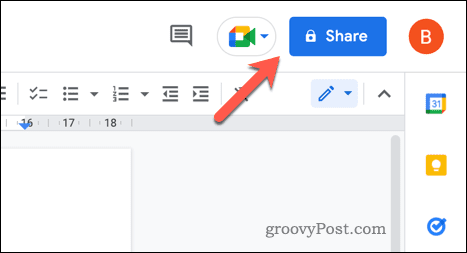
- I den Del indstillingsdialogen, skal du ændre adgangsniveauet til Alle med linket kan redigere eller Alle med linket kan se.
- Trykke Kopier link for at kopiere delingslinket til dit udklipsholder.
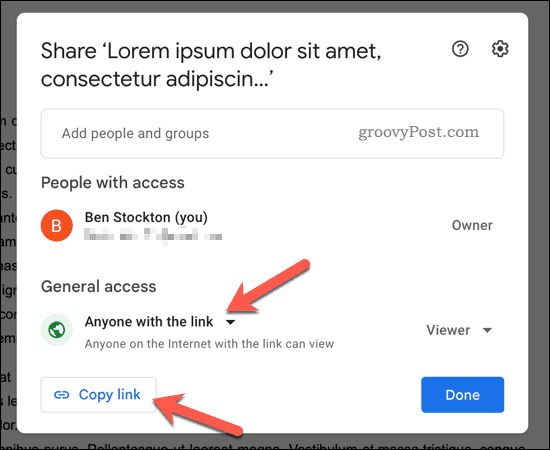
- Åbn en ny browserfane eller et nyt vindue, og gå til Adobe Express QR-kodegenerator side.
- Klik Opret din QR-kode nu.
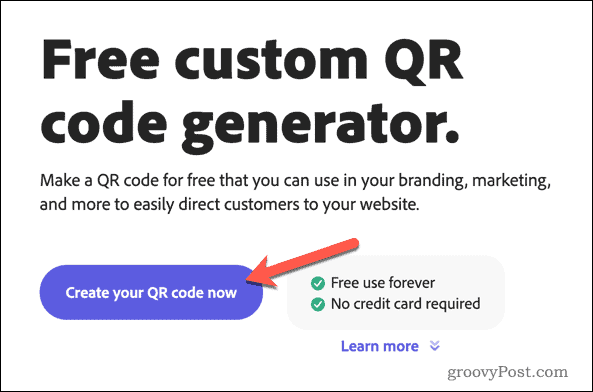
- Indsæt delingslinket, som du tidligere kopierede, i det angivne tekstfelt.
- Klik Opret QR-kode.
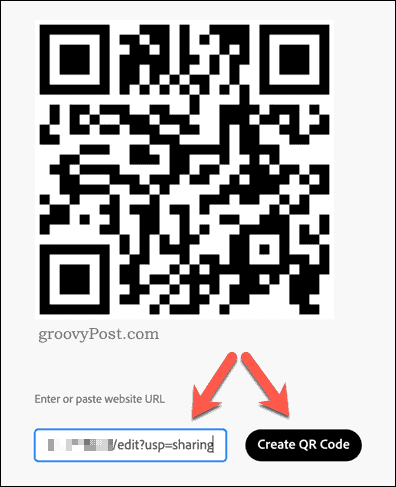
- Du kan indstille din foretrukne QR-kodestil, farve og filtype i sidepanelet til billedoverførslen.
- Når du har indstillet de ønskede indstillinger, skal du klikke Hent for at downloade QR-kodebilledet.
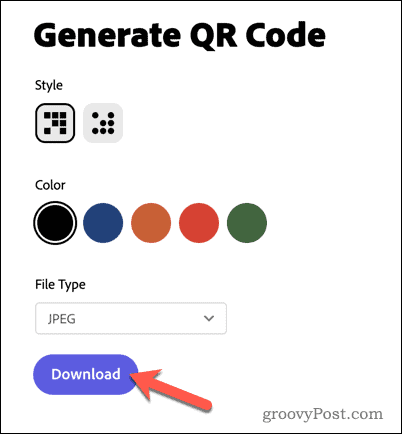
Gem filen på din computer og del den andre steder efter behov.
Deling af dine Google Docs-dokumenter
Som vi har vist ovenfor, er det nemt at oprette en QR-kode i Google Docs, så du hurtigt kan dele dokumenter.
Vil du gøre dokumentoprettelsesprocessen endnu nemmere? Brug af dokumentoversigten i Google Docs kan hjælpe med at strømline din arbejdsgang. Du kan også tilføje en indholdsfortegnelse hvis du nemt vil navigere gennem større dokumenter.
Aktiverer mørk tilstand i Google Docs er en anden måde at forbedre læsbarheden og reducere øjenbelastningen på.
Sådan finder du din Windows 11-produktnøgle
Hvis du har brug for at overføre din Windows 11-produktnøgle eller bare har brug for den til at udføre en ren installation af operativsystemet,...
Sådan rydder du Google Chrome-cache, cookies og browserhistorik
Chrome gør et fremragende stykke arbejde med at gemme din browserhistorik, cache og cookies for at optimere din browsers ydeevne online. Sådan gør hun...



